联想电脑怎么自己重装系统win7?
自己重装系统,绝对是一件划算的事情,毕竟找师傅装一次可能就得花上百块,而自己动手,那可是分文不花。更何况,现在的工具越来越智能,像韩博士一键重装这种软件,操作简单,几乎就是点几下鼠标,系统自己就装好了,省时省力,免费的,还不用担心被坑。那么今天,咱们来一起学习一下如何自己给电脑重装系统吧。

一、重装系统下载工具
免费好用的一键重装系统软件(点击红字下载)
二、自己给电脑重装系统,需注意几点:
1. 提前备份数据:重装系统会把系统盘里的所有东西都会被清空,所以,重要的文件、照片之类的,一定要提前备份好。
2. 确保电源稳定:安装系统是个需要一定时间的过程,最怕的就是中途断电,尤其是笔记本,最好接上电源。
3. 暂时关闭安全软件:杀毒软件会在你重装系统的时候误报,把一些必要的安装文件拦截甚至删除,导致装一半就出问题。
三、韩博士重装系统的完整教程
1.启动韩博士装机大师,直接选择屏幕上的“开始重装”按钮,按照引导开始系统重装过程。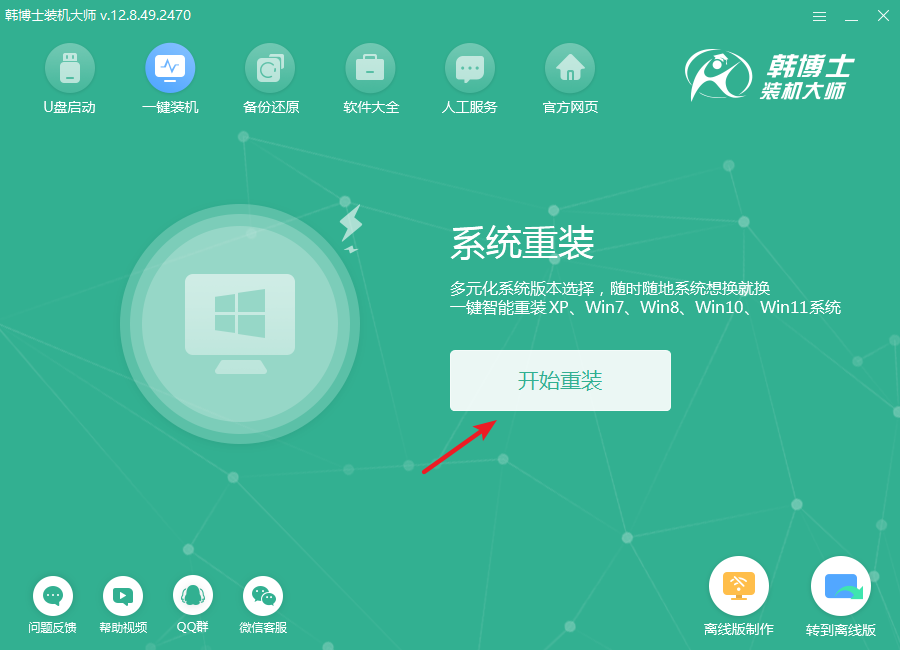
2.韩博士会先对系统进行环境检测,等检测结果出来后,点击“下一步”按钮。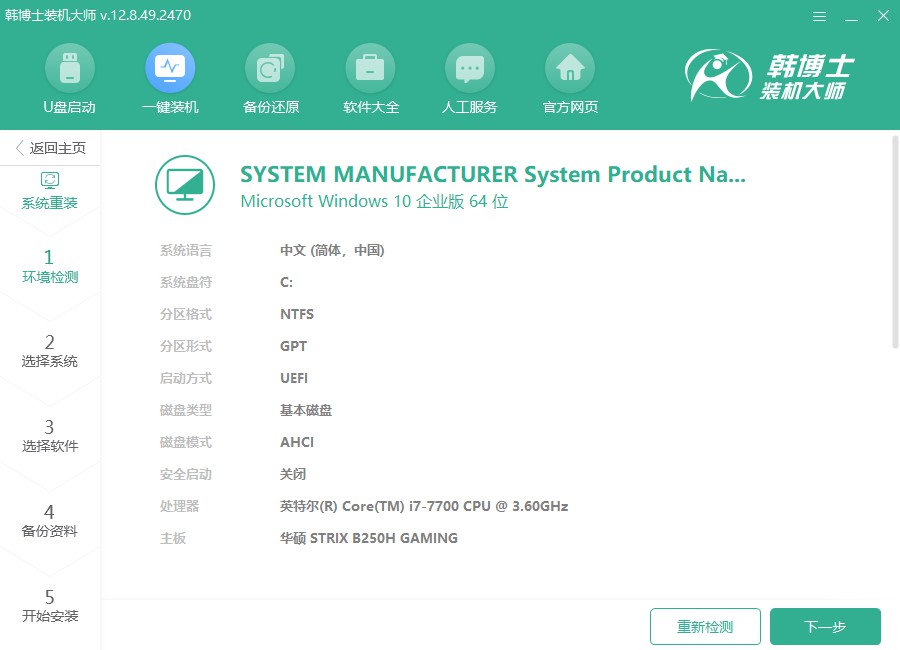
3.进入“选择系统”页面后,您可以选择不同的win7镜像文件,选定最适合您的版本,点击“下一步”即可开始将镜像文件下载到本地。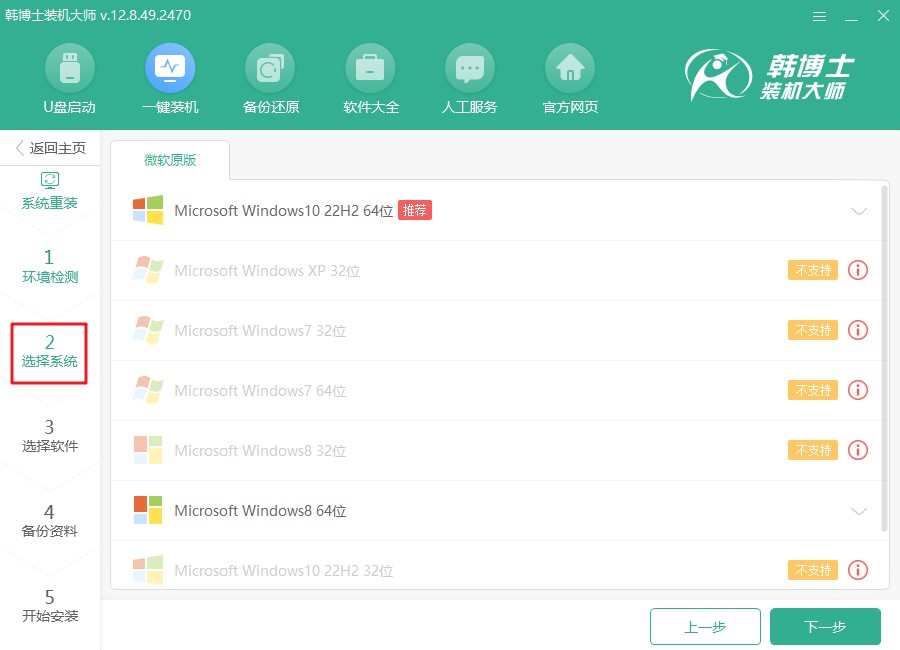
4. 正在下载系统文件,虽然要耗费一点时间,但你无需手动介入,耐心等候直到下载结束即可。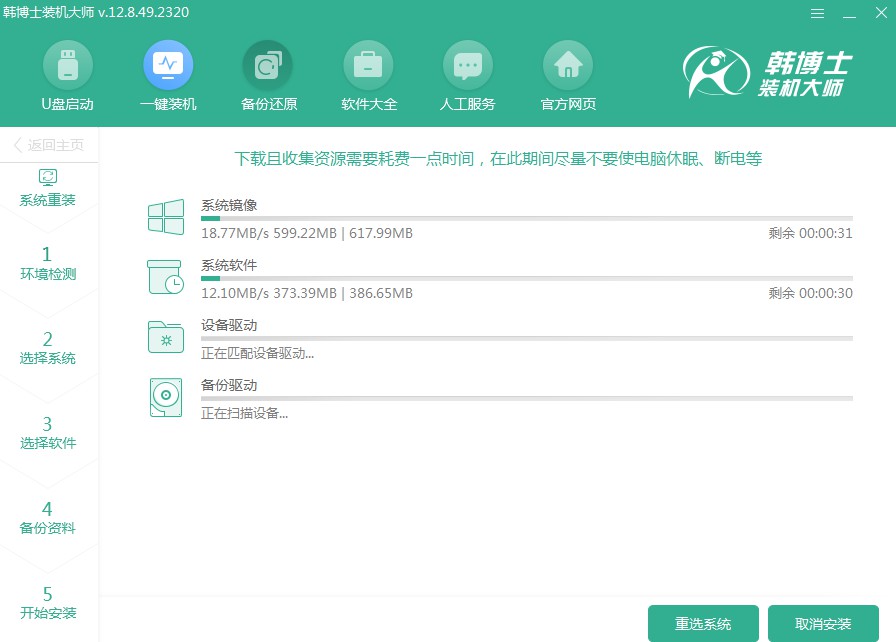
5.当前系统正处于安装阶段,请您耐心等待。在此期间,请避免进行任何其他操作,完成后,请记得点击“立即重启”。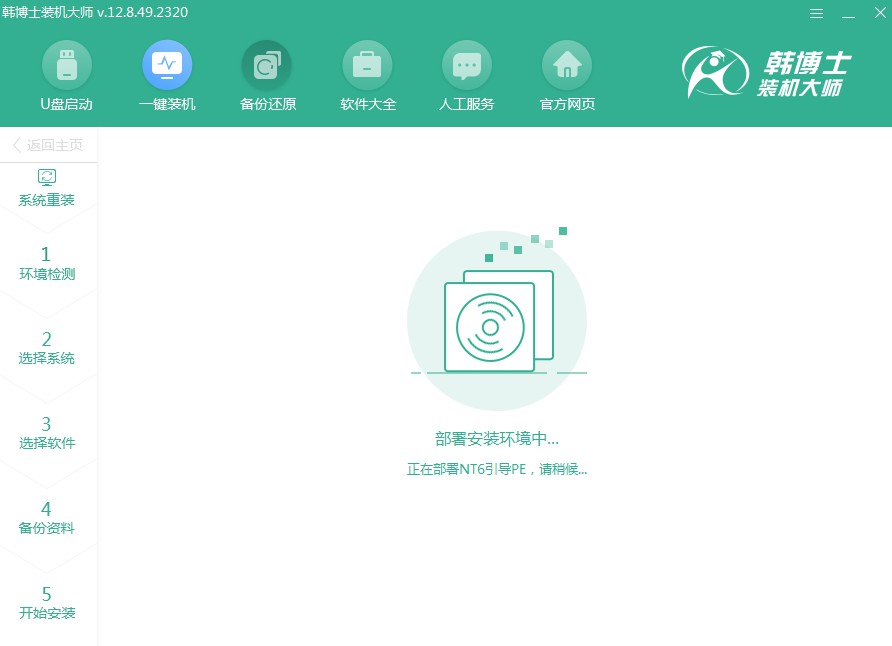
6.在这个界面中,您可以通过键盘上的“↑”和“↓”箭头键来浏览可选项。找到第二个选项时,直接按下回车键,系统会自动切换到PE模式。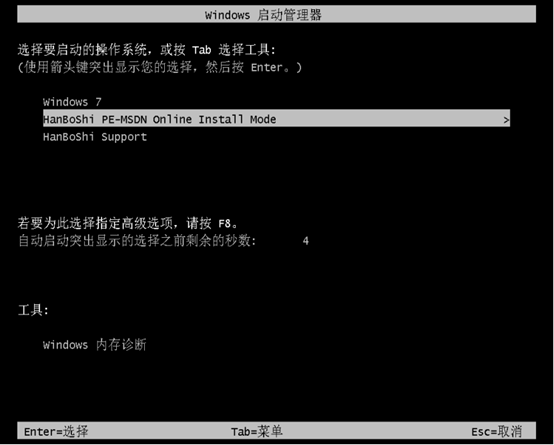
7. 进入PE界面后,就会启动win7的自动安装流程,这个过程不需要你进行任何操作,耐心等待直至安装结束,然后点击“立即重启”。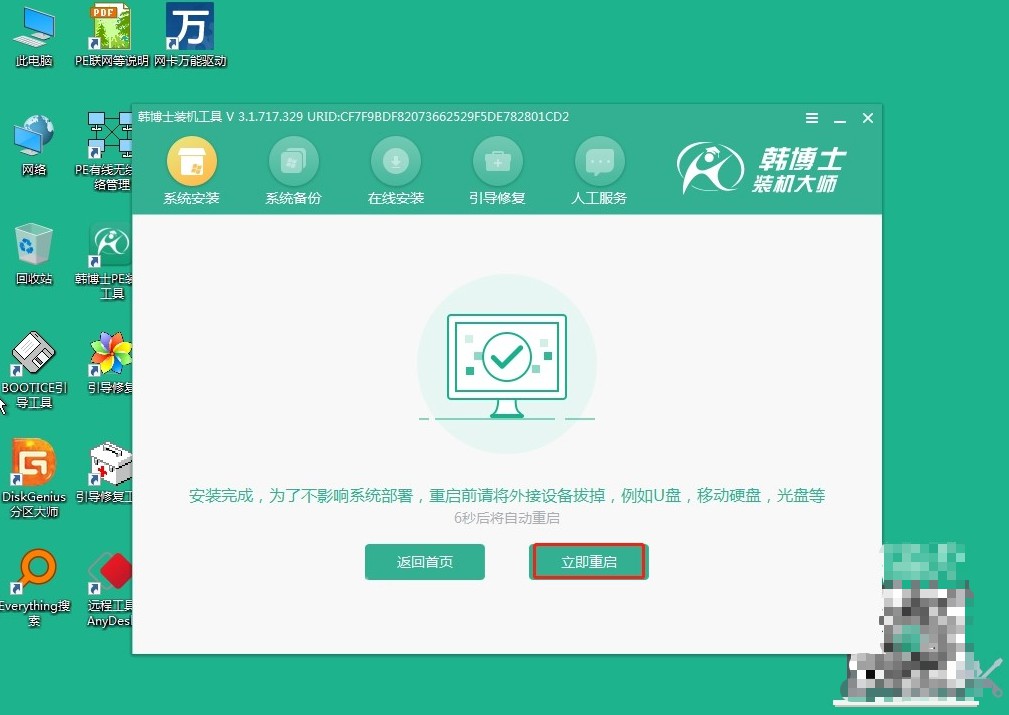
8.重启后,若屏幕上出现熟悉的win7桌面,那就说明恭喜你!系统已经顺利安装完成,电脑成功进入了win7操作环境。
联想电脑如何自己重新装系统?自己重装系统,除了省钱,更重要的是能掌控自己的电脑,不用担心别人给你装乱七八糟的东西。所以,韩博士一键重装真的是好帮手啊,反正,工具都这么方便了,没理由不自己试试,对吧?

